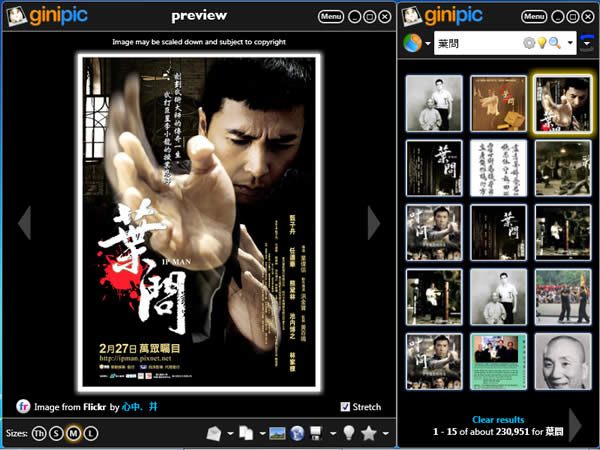
常在網路上搜尋圖片的朋友一定會遇到一個麻煩,那就是必須切換每個搜尋引擎或圖庫分別去找,而且找到自己喜歡的圖片後,還需要在網頁中做一些切換才能夠下載到相片。現在使用Ginipic 這套免費的本機及網路圖片搜尋軟體,就可以解決這個麻煩,Ginipic 支援中文、英文關鍵字搜尋,在輸入關鍵字搜尋時,會同時在devianART、Flickr、Picasa、Google、Fotolia、bing、Photobucket、SmugMug、Yahoo、dreamstime、crestock、123rf等的搜尋引擎或圖庫裡進行搜尋,列出的搜尋結果,可直接使用內建的圖片瀏覽器欣賞圖片,若圖片有提供不同的解析度也可隨時切換,看到喜歡的圖片也可以與朋友分享或下載,若想當成 Windows 桌布也可以。